Externe Trigger
Die meisten Bedienvorgänge des Pultes können durch verschiedene externe Events ferngesteuert - getriggert - werden. Dies bietet sich z.B. bei sehr komplexen Shows oder bei Installationen an, bei denen etwas automatisiert ablaufen muss.
Die folgenden Triggerarten (Signale) sind möglich:
- Audio (nicht bei allen Pulten)
- DMX
- GPIO (nicht bei allen Pulten)
- MIDI (außer T1)
- Streaming ACN
Audiotrigger (Sound to Light) erfordern spezielle Hardware und sind derzeit nur beim Quartz und beim Arena verfügbar. Eine bei anderen Pulten eventuell verfügbare Line-In-Buchse kann nicht als Sound-to-Light-Eingang verwendet werden. Dagegen kann der T2 als Sound-Eingang für andere Pult dienen.\ \ GPIO steht nur auf dem Arena, dem Tiger Touch II und dem Sapphire Touch zur Verfügung.
Anschließen externer Steuerungen
Der Audio-Eingang funktioniert nur über die eigens dafür vorhandene Klinkenbuchse beim Quartz und beim Arena. Der Audio-Eingang des Motherboards ist dafür nicht geeignet Andere Konsolen können mit dem T2 als Audio-Eingang verwendet werden, siehe oben.
Zur Steuerung per DMX muss eine der DMX-Buchsen als Eingang verwendet werden; dazu benötigt man einen simplen Stecker-Stecker-Adapter ('gender changer', alle Pins 1:1 belegt, also 1-1, 2-2, 3-3 etc.).
GPIO nutzt einen simplen Schließkontakt, der per Klinkenbuchse angeschlossen wird (nur beim Arena, dem Tiger Touch II und dem Sapphire Touch verfügbar). Für den TNP kann GPIO als Option nachgerüstet werden; wenden Sie sich dazu an Avolites oder Ihren Avolites-Vertrieb.
MIDI-Geräte werden einfach mit der MIDI-In-Buchse verbunden. USB-MIDI-Geräte, die den DirectX MIDI-Treiber unterstützen, können ebenfalls verwendet werden (nicht am T1/Titan One). Damit kann z.B. ein T2 mit einem MIDI-Faderboard gesteuert werden.
sACN wird ganz einfach per Netzwerk (Ethercon) angeschlossen.
PioneerDJ-Decks können per Netzwerk als Taktgeber für BPM-Master verwendet werden, siehe folgender Abschnitt. Dies ersetzt die frühere 'Pro DJ Tap'-Funktion.
Einrichten der externen Steuerung
Öffnen Sie das System-Menü (mittels Avo + Disk) und wählen Sie Triggers; darauf wird das Fenster 'Triggers' angezeigt.
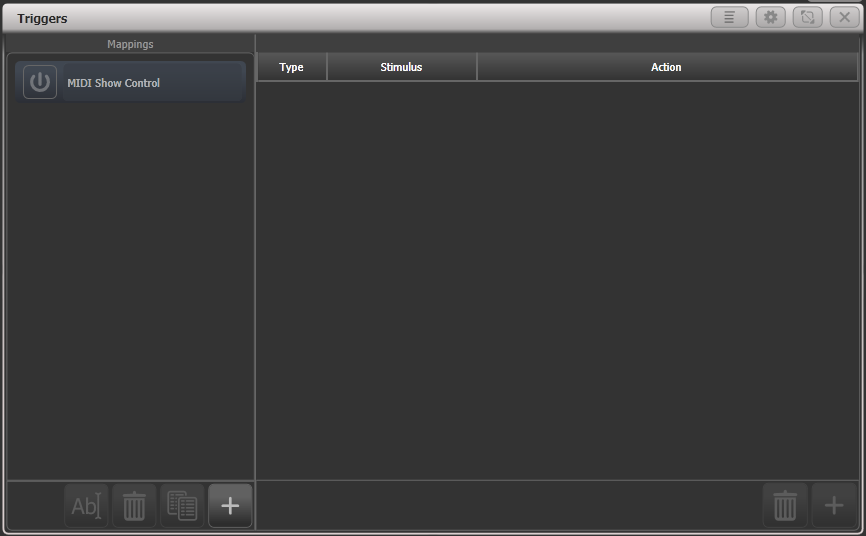
Links werden die verschiedenen Trigger-Mappings, also Kombinationen von Triggern, angezeigt; dabei ist ein Mapping für MIDI Show Control mit den bei MSC üblichen Steuerbefehlen bereits vorhanden (siehe nächstes Kapitel).
Jedes dieser Trigger-Mappings kann durch den stilisierten Einschalt-Button (links neben dem Namen des Mappings) aktiviert oder deaktiviert werden. Damit lässt sich ganz schnell die Steuerung des Pultes umkonfigurieren.
Trigger werden wie folgt eingerichtet:
Beginnen Sie ein neues Trigger-Mapping, indem Sie links unten auf die
+-Schaltfläche klicken und einen Namen eingeben.Zum Hinzufügen eines Triggers, also der Zuordnung eines Steuersignals zu einem Pult-Ereignis, klicken Sie auf die
+-Schaltfläche *rechts unten* oder drücken die Menü-Taste \[Add Trigger\].Wählen Sie nun die Art der Steuerung (Trigger Type).
- Hardware ist die Steuerung einer konkreten Taste oder eines bestimmten Faders (z.B. „Fader 10", „Flash-Taste 4"), ganz so als würde diese(r) per Hand bedient.
- Item ist hingegen die softwareseitige/logische Zuordnung („Palette 43", „Playback 91"), wobei die konkrete Funktion separat zu wählen ist.
Betätigen Sie nun das zu steuernde Element des Pultes (Fader, Taste, Schaltfläche); das gewählte Element wird am Bildschirm angezeigt. Wurde vorher Item gewählt, lassen sich mit Action noch verschiedene Aktionen bestimmen:
- Set Level (Playback auf den Level des Triggers setzen - s.u. zur Erklärung von Level Match)
- Fire At Level (wie Set Level, aber ohne Level Match, sowie mit 'Kill at 0' bei Cuelisten)
- Re-Fire at Level (jede Pegeländerung sorgt für ein Aktualisieren/Neustarten der LTP-Werte)
- Flash (wie die Flash-Taste)
- Swop (wie die Swop-Taste)
- Preload (startet nur die LTP-Werte)
- Latch (schaltet das Playback ein/aus)
Die Option Level Match bestimmt, was passiert, wenn das Playback vorher bereits gestartet ist. Ist sie eingeschaltet (On), so muss der aktuelle Pegel per Trigger übernommen werden, damit er aktiv wird. Ist die Option dagegen ausgeschaltet (Off), so wirkt der Trigger immer, auch bei anderen Pegeln.
Klicken Sie OK.
Nun muss der vorher definierten Pult-Aktion ein Steuerimpuls zugeordnet werden. Wählen Sie also die Art der Steuerung - Audio, DMX, GPIO, MIDI oder Streaming ACN - mit Trigger Type.
Senden Sie nun den gewünschten Steuerimpuls (Stimulus): drücken Sie z.B. die gewünschte Taste auf Ihrem MIDI-Keyboard, oder aktivieren Sie den entsprechenden Kanal auf dem externen DMX-Pult. Ist die Option
Learn aktiviert, erkennt das Pult automatisch den Steuerimpuls und ordnet ihn zu. Alternativ lassen sich die Daten manuell eingeben- Für Audiotrigger gibt es die Option Band, mit der das Frequenzband bestimmt werden kann; siehe Audio Control
- Falls Sie DMX verwenden möchten, stellen Sie mit DMX Port den verwendeten DMX-Anschluss ein. Sobald ein DMX-Anschluss zum Triggern verwendet wird, wechselt er in die Betriebsart Rx (Empfangen). Soll er wieder als Ausgang benutzt werden, so weisen sie ihn in den DMX-Einstellungen wieder entsprechend zu.\ Auch die DMX-Adresse kann auch manuell eingestellt werden.
- Für GPIO kann mit Invert zwischen Öffnern und Schließern umgeschaltet werden.\ Mit Pin kann bei künftigen Pulten der Pin des GPIO-Anschlusses gewählt werden.
- Für MIDI-Trigger kann man den MIDI-Kanal, den MIDI-Befehl, den Wert sowie den Bereich für die Velocity wählen\
Für sACN ist das <Keys.SoftKey>Universe</Keys.SoftKey> und die <Keys.SoftKey>Adresse</Keys.SoftKey> einzustellen.
Klicken Sie Add, um den Trigger hinzuzufügen.
Im Bildschirm wird die gewählte Zuordnung angezeigt.
Fügen Sie auf die gleiche Weise weitere Trigger hinzu.
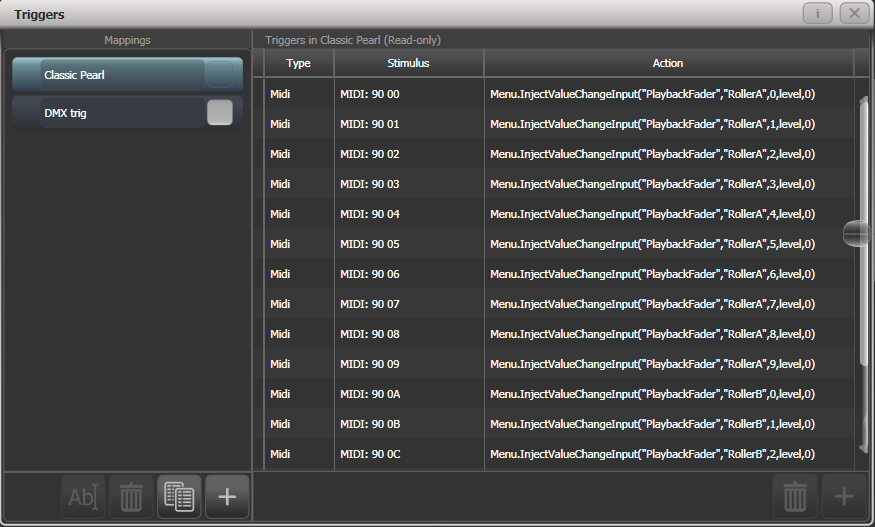
Zum Löschen eines Triggers aus der Zuordnung wählen Sie diesen und betätigen die Schaltfläche mit dem rechts unten.
Zum Löschen einer kompletten Zuordnungs-Tabelle (Mapping) wählen Sie diese und betätigen die Schaltfläche mit dem links unten.
Die Trigger-Aktion "Re-Fire At Level" sorgt dafür, dass das jeweilige Playback bei jeder Änderung des Trigger-Pegels neu gestartet wird und die LTP-Werte aktualisiert werden. Macht dieses Playback z.B. die Geräte rot und ein anderes diese weiß, so sorgt ein Triggern mit 'Re-Fire' dafür, dass die Geräte immer wieder rot werden, während ein Triggern ohne 'Re-Fire' nur den Pegel setzt, die Lampen aber weiß lässt.
Einrichten eines MIDI Faderboards mit dem T2
Ein USB-MIDI-Faderboard wird wie folgt mit dem T2 verbunden: schließen Sie es per USB and den PC an, auf dem die Titan-Software läuft, und stellen Sie sicher, dass es ordnungsgemäß in Windows funktioniert (die MIDI-Werte kann man u.a. mit der Software MIDI-Ox überprüfen).
Öffnen Sie das System-Menü mit Avo + Disk und wählen Sie Triggers.
Fügen Sie links mit dem Button + eine neue Trigger-Zusammenstellung (Mapping) hinzu und geben Sie ihr einen passenden Namen, z.B. 'T2 Playbacks'.
Fügen Sie nun rechts mit dem Button + oder mit der Menütaste
Add Trigger einen neuen Trigger hinzu -- dieser wird als Trigger Type: Hardware angelegt.Bewegen Sie den ersten Fader in Titan Go.
Klicken Sie auf OK.
Bewegen Sie nun den ersten Fader des MIDI-Controllers. Titan empfängt die empfangenen Werte und zeigt das durch eine Pegelanzeige an.
Klicken Sie auf Add. In der rechten Spalte wird wird der neu angelegte Trigger angezeigt.
Wiederholen Sie den Vorgang ab Schritt 3 für weitere Fader.
MIDI Show Control
Folgende MIDI Show Control-Befehle werden unterstützt:
| Befehl | Wirkung |
|---|---|
| GO | Playback/Cue starten |
| STOP | Playback/Cue stoppen |
| RESUME | Playback/Cue fortsetzen |
| LOAD | Playback-Wert auf 100% setzen |
| ALL OFF | Alle Playbacks releasen |
| RESET | Wie ALL OFF |
| GO OFF | Wie RESUME |
Playbacks/Cues werden durch die Benutzernummer identifiziert, diese wird über Set LegendUser Number eingestellt.
Geräte mit MIDI Show Control werden durch eine Geräte-ID (device id) identifiziert. Zum Einstellen der Geräte-ID des Titan-Pultes dient die Benutzereinstellung TimecodeMIDI Device Id. Vorgabewert ist 0.
Audio-Trigger (Sound to Light)
Bei Pulten, die das unterstützen (momentan: Quartz und Arena), gibt es einen separaten Audio-Eingang. Das dort anliegende Signal wird in verschiedene Frequenzbänder geteilt, die einzeln als Trigger verwendet werden können. Mit der Option Band lässt sich das verwendete Frequenzband bestimmen.
| Band | Sound frequency |
|---|---|
| 1 | 50Hz |
| 2 | 140Hz |
| 3 | 380Hz |
| 4 | 875Hz |
| 5 | 2400Hz |
| 6 | 6200Hz |
| 7 | 14000Hz |
Zur genauen Einstellung dient das Arbeitsfenster 'Audio Trigger', welches auch die einzelnen Pegel anzeigt.
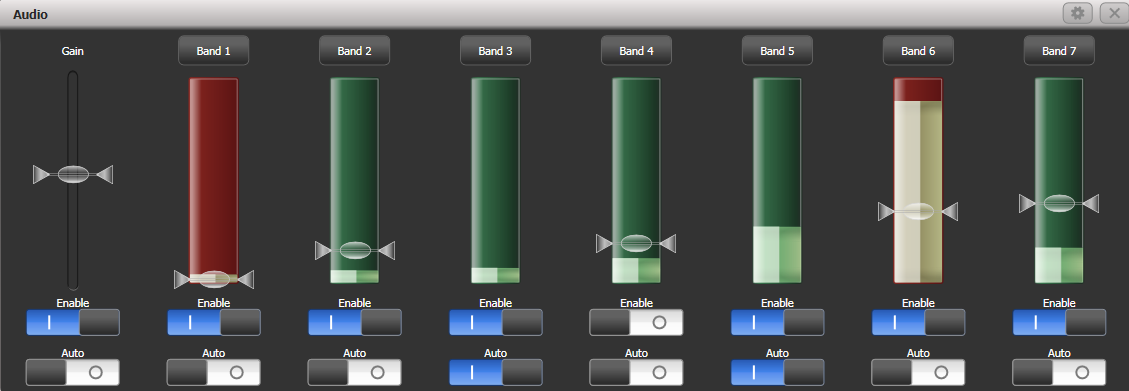
Ist die erforderliche Hrdware nicht vorhanden, so wird eine entsprechende Warnung angezeigt, siehe oben.
Mit dem Schalter 'Enable' unter dem Gain-Regler lassen sich alle Audio-Trigger abschalten.
Der Gain-Regler (links) regelt die gesamte Empfindlichkeit.
Aktiviert man den Schalter 'Auto', so wird die Empfindlichkeit automatisch geregelt; der Fader ist in diesem Fall inaktiv.
Der Schalter 'Enable' bei jedem einzelnen Band aktiviert und deaktiviert dieses.
Mit dem Trigger-Regler für jedes Band lässt sich jeweils die Schaltschwelle einstellen. Ist die Schaltschwelle ausgelöst, dann wird der Fader jeweils rot dargestellt.
Der 'Auto'-Schalter bei jedem Band stellt die Schaltschwelle automatisch auf einen in etwa brauchbaren Wert.
Playbacks können schnell einzelnen Bändern zugewiesen werden, indem man auf die Schaltfläche Band x oben klickt und dann das zu triggernde Playback auswählt.
Auf dem Arena und Quartz zeigt die Audio-LED beim Netzschalter etwa anliegendes Audio-Signal durch Blinken an. Die Kopfhörer-Buchse ist dagegen mit dem Kopfhörerausgang des Motherboards und nicht mit dem Eingang verbunden, kann also nicht zur Kontrolle genutzt werden.